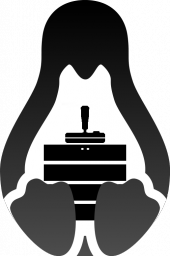Ru/SteamCMD: Difference between revisions
m (добавил испанский ссылка на страницу) |
(Перевел все из английской версии статьи) |
||
| Line 9: | Line 9: | ||
'''Консольный клиент Steam''' или '''SteamCMD''' - новая утилита для установки и обновления выделенных серверов через интерфейс командной строки. Он работает только с играми, которые переведены на контентную систему [[SteamPipe]]. Постепенно все серверы, использующие [[HLDSUpdateTool]], перейдут на нее. | '''Консольный клиент Steam''' или '''SteamCMD''' - новая утилита для установки и обновления выделенных серверов через интерфейс командной строки. Он работает только с играми, которые переведены на контентную систему [[SteamPipe]]. Постепенно все серверы, использующие [[HLDSUpdateTool]], перейдут на нее. | ||
== Загрузка | == Загрузка SteamCMD== | ||
=== Windows === | |||
1. | 1. Создайте папку для SteamCMD. | ||
: | |||
''Для примера'' | |||
C:\SteamCMD | |||
2. Загрузите SteamCMD для Windows: http://media.steampowered.com/client/installer/steamcmd.zip | |||
3. Извлеките содержимое zip-архива в созданную папку. | |||
=== Linux === | |||
: | |||
'' | 1. Сначала установите зависимости необходимые для запуска SteamCMD. | ||
Ubuntu/Debian 64-бит | |||
sudo apt-get install lib32gcc1 | |||
RedHat/CentOS | |||
yum install glibc libstdc++ | |||
RedHat/CentOS 64-бит | |||
yum install glibc.i686 libstdc++.i686 | |||
2. Рекомендуется создать отдельного пользователя для SteamCMD. В любом случае не запускайте из под ''root'' пользователя, это может быть не безопасно. | |||
Выполните следующую команды с root-правами чтобы создать пользователя ''steam'' и войти под ним: | |||
useradd -m steam | |||
su - steam | |||
(Если вы предпочитаете использовать <code>sudo</code>, просто запустите предыдущую команду с префиксом <code>sudo</code>.) | |||
3. Создайте директорию для SteamCMD и перейдите в неё. | |||
mkdir ~/steamcmd | |||
cd ~/steamcmd | |||
3. Загрузите SteamCMD для Linux. | |||
wget http://media.steampowered.com/client/installer/steamcmd_linux.tar.gz | |||
4. Извлеките содержимое в директорию. | |||
tar -xvzf steamcmd_linux.tar.gz | |||
=== OS X === | |||
1. Откройте Terminal.app и создайте директорию для SteamCMD. | |||
mkdir ~/steamcmd | |||
cd ~/steamcmd | |||
2. Загрузите SteamCMD для OS X. | |||
curl -O http://media.steampowered.com/client/installer/steamcmd_osx.tar.gz | |||
3. Извлеките содержимое в директорию. | |||
tar -xvzf steamcmd_osx.tar.gz | |||
== Запуск SteamCMD == | |||
''При первом запуске SteamCMD автоматически обновится и отобразит приглашение <code>Steam></code>. Наберите <code>help</code> для более подробной информации.'' | |||
=== Windows === | |||
Откройте Командную строку и запустите SteamCMD. | |||
cd C:\SteamCMD | |||
steamcmd | |||
=== Linux/OS X === | |||
Откройте терминал и запустите SteamCMD. | |||
cd ~/steamcmd | |||
./steamcmd.sh | |||
== Вход в SteamCMD == | |||
=== Анонимно === | |||
Некоторые сервера можно загрузить анонимно. | |||
login anonymous | login anonymous | ||
=== С аккаунтом Steam === | |||
{{Note:ru|Вам нужно выйти из обычного клиента Steam чтобы корректно войти в | |||
login | Однако большинство сервером требуют входа в аккаунт Steam. | ||
{{Note:ru|По соображениям безопасности рекомендуется создать новый аккаунт Steam предназначенный для загрузки и обновления ваших серверов.}} | |||
{{Note:ru|Вам нужно выйти из обычного клиента Steam чтобы корректно войти в SteamCMD.}} | |||
login <username> | |||
Затем введите пароль. | |||
Если Steam Guard активирован, то проверьте вашу электронную почту чтобы узнать код доступа Steam Guard и ввести его. Это требуется сделать только при первом входе (а также при удалении файлов где SteamCMD хранит регистрационную информацию). | |||
Вы должны увидеть сообщение о том, что вы успешно вошли в свой аккаунт. | |||
== Загрузка приложения == | |||
1. Запустите SteamCMD и войдите. | |||
2. Установите директорию установки приложения. | |||
{{Note:ru|Используйте косую черту для Linux/OS X и обратную косую черту для Windows.}} | |||
force_install_dir <path> | |||
Например директорию с именем <code>cs_go</code> внутри текущей директории: | |||
e.g. a directory named <code>cs_go</code> inside the current directory: | |||
force_install_dir ./cs_go/ | force_install_dir ./cs_go/ | ||
3. Установить или обновить приложение можно с помощью команды <code>app_update</code>. Для проверки целостности приложения добавьте команду <code>validate</code>. Для загрузки beta версий, используйте опцию <code>-beta <betaname></code>. Для примера HLDS beta версия называется <code>beta</code>, а beta версия SrcDS называется <code>prerelease</code>. Некоторые beta версии защищены паролем, чтобы иметь возможность скачивать их необходимо добавить опцию <code>-betapassword <password></code>. | |||
app_update <app_id | |||
: Пример: | app_update <app_id> [-beta <betaname>] [-betapassword <password>] [validate] | ||
HLDS это особый случай: App ID всегда 90 и мод должен быть выбран первым. Это делается путем установки параметра конфигурации приложения <code>mod</code> к запрашиваемому значению. | |||
app_set_config <app_id> <option_name> <option_value> | |||
: Пример: Установить и проверить выделенный сервер Counter Strike: Gloval Offensive: | |||
app_update 740 validate | app_update 740 validate | ||
: Пример: | : Пример: Установить и проверить HLDS с Team Fortress Classic: | ||
app_update | app_set_config 90 mod tfc | ||
app_update 90 validate | |||
{{bug:ru|HLDS (APPID 90) в настоящее время требуется несколько прогонов <code>app_update</code>, прежде чем все необходимые файлы будут успешно установлены. Просто запустите <code>app_update 90 validate</code> несколько раз, пока приложение не будет больше обновляться.}} | |||
: Пример: Установка и проверка бета-версии HLDS (Half-Life): | |||
app_update 90 -beta beta validate | |||
: Пример: Установка и проверка бета-версии выделенного сервера Counter Strike: Source: | |||
app_update 232330 -beta prerelease validate | |||
: Пример: Установка и проверка закрытой бета-версии выделенного сервера Natural Selection 2 (название <code>alpha</code>, пароль <code>natsel</code>): | |||
: [beta name] это название приватной бета-версии | |||
: [beta code] это пароль приватной бета-версии | |||
app_update 4940 -beta alpha -betapassword natsel validate | |||
3. После | 3. После завершение, введите <code>quit</code> чтобы правильно завершить сессию с серверами Steam. | ||
quit | |||
Это | === Проверка целостности === | ||
validate | |||
Команда для проверки целостности всех файлов. Это полезно если они повреждены или отсутствуют. | |||
{ | {{Note:ru|Проверка перезапишет любые файлы, которые были изменены. Это может вызвать проблемы с индивидуальными серверами. Например, если настроить <code>mapcycle.txt</code>, этот файл будет перезаписан версией по умолчанию. Любые файлы, которые не являются частью установки по умолчанию не будут затронуты.}} | ||
Рекомендуется использовать эту команду только при начальной установки или если файлы сервера были изменены. | |||
{{ | === Поддерживаемые сервера === | ||
Список известных серверов, которые использует SteamCMD установить доступен на странице [[Dedicated Servers List]] странице. | |||
{{Note:ru|Любые дополнительные перечисленные команды должны быть выполнены до выполнения команды <code>app_update</code>.}} | |||
== Автоматизация SteamCMD == | == Автоматизация SteamCMD == | ||
Есть два | Есть два способа для автоматизации SteamCMD. | ||
{{Note:ru|Замените <code>steamcmd</code> на <code>./steamcmd.sh</code> для Linux/OS X.}} | |||
=== Командная строка === | |||
{{Note:ru| При использовании параметра <code>-beta</code> параметр в командной строке, он должен заключен в кавычки, например, <code>+app_update "90 -beta beta"</code>.}} | |||
{{Note:ru| Если это не работает, попробуйте ввести его как <code>"+app_update 90 -beta beta"</code>.}} | |||
Вводить команды в командной строке необходимо с символом плюс в качестве префикса, например: | |||
steamcmd +login anonymous +force_install_dir ../csgo_ds +app_update 740 | steamcmd +login anonymous +force_install_dir ../csgo_ds +app_update 740 +quit | ||
Чтобы установить определенный мод для HL1, таких как Counter-Strike: Condition Zero: | |||
steamcmd +login anonymous +force_install_dir ../czero +app_set_config 90 mod czero +app_update 90 +quit | steamcmd +login anonymous +force_install_dir ../czero +app_set_config 90 mod czero +app_update 90 +quit | ||
steamcmd +login | Для игры которая требует авторизацию, такой как Killing Floor: | ||
steamcmd +login <username> <password> +force_install_dir c:\KFServer\ +app_update 215350 +quit | |||
=== Создание сценариев === | |||
1. Введите ваши команды SteamCMD в текстовом файле. (Вы можете добавить комментарии, которые начинаются с <code>//</code>.) | |||
Пример: | |||
: | Example: | ||
<syntaxhighlight> | <syntaxhighlight> | ||
// update_csgo_ds.txt | // update_csgo_ds.txt | ||
// | // | ||
@ShutdownOnFailedCommand 1 // | @ShutdownOnFailedCommand 1 //set to 0 if updating multiple servers at once | ||
@NoPromptForPassword 1 | @NoPromptForPassword 1 | ||
login <username> <password> | login <username> <password> | ||
// | //for servers which don't need a login | ||
//login anonymous | //login anonymous | ||
force_install_dir ../csgo_ds | force_install_dir ../csgo_ds | ||
| Line 164: | Line 201: | ||
</syntaxhighlight> | </syntaxhighlight> | ||
2. Запустите SteamCMD с опцией <code>+runscript</code>, ссылаясь на файл который вы только что создали. | |||
Пример: | |||
steamcmd +runscript csgo_ds.txt | steamcmd +runscript csgo_ds.txt | ||
== | == Кросс-платформенная установка == | ||
Можно выбрать платформу, для которой SteamCMD необходимо скачать файлы, даже если это не платформа в настоящее время она работает на. Это делается с помощью <код>sSteamCmdForcePlatformType</code> переменной. (Да, это два "S" ЭС в начале имени переменной.) Например, чтобы загрузить выделенный сервер для Windows CSGO на Linux, вы можете запустить следующую команду: | |||
It is possible to choose the platform for which SteamCMD should download files, even if it isn't the platform it is currently running on. This is done using the <code>@sSteamCmdForcePlatformType</code> variable. (Yes, those are two "s"es at the beginning of the variable name.) For example, to download the Windows CSGO dedicated server on Linux, you can run the following command: | |||
./steamcmd.sh +@sSteamCmdForcePlatformType windows +login anonymous +force_install_dir ../csgo_ds +app_update 740 validate +quit | |||
или использовать следующий сценарий: | |||
<syntaxhighlight> | <syntaxhighlight> | ||
@ShutdownOnFailedCommand 1 | |||
@NoPromptForPassword 1 | |||
@sSteamCmdForcePlatformType windows | |||
login anonymous | |||
force_install_dir ../csgo_ds | |||
app_update 740 validate | |||
quit | |||
@ | |||
</syntaxhighlight> | </syntaxhighlight> | ||
= | Поддерживаемые значения <code>windows</code>, <code>macos</code> и <code>linux</code>. | ||
== Windows ПО/Сценарии == | |||
=== SteamCMD AutoUpdater === | |||
Установка и автоматическое обновление любого игрового сервера | |||
Install and automaticly update any game server | |||
GitHub: | |||
https://github.com/C0nw0nk/SteamCMD-AutoUpdate-Any-Gameserver | |||
=== condenser === | |||
[https://github.com/ShamelessCookie/condenser condenser] это загрузчик для установки, настройки, и запуска выделенных игровых серверов Steam. | |||
=== SteamCMD GUI === | |||
Этот инструмент позволяет использовать SteamCMD на Windows, без командной строки и/или пакетных файлов. | |||
GitHub: | |||
https://github.com/DioJoestar/SteamCMD-GUI | |||
=== SteamCMD Guardian 1.2 === | |||
Посмотреть и загрузить можно здесь: http://pastebin.com/BRUbsGQh | |||
== Linux Сценарии == | |||
=== Linux Game Server Managers === | |||
[[Image:Lgsm.png|right|thumb|170px|Linux Game Server Manager]] | |||
Linux Game Server Managers приложение командной строки для быстрого, простого развертывания и управления различных специализированных игровых серверов использующих SteamCMD. | |||
'''Возможности''' | |||
*Установка сервера (SteamCMD) | |||
*Запуск/Остановка/Перезапуск сервера | |||
*Обновление сервера (SteamCMD) | |||
*Мониторинг сервера (включая e-mail уведомления) | |||
*Резервное копирование сервера | |||
*Командная строка сервера | |||
'''Поддерживаемые сервера''' | |||
*ARMA 3 | |||
*Blade Symphony | |||
*Counter Strike | |||
*Counter Strike: Condition Zero | |||
*Counter Strike: Global Offensive | |||
*Counter Strike: Source | |||
*Day of Defeat | |||
*Day of Defeat: Source | |||
*Fistful of Frags | |||
*Garry's Mod | |||
*Half-Life: Deathmatch Classic | |||
*Half-Life 2: Deathmatch | |||
*Insurgency | |||
*Just Cause 2 | |||
*Killing Floor | |||
*Left 4 Dead | |||
*Left 4 Dead 2 | |||
*No More Room in Hell | |||
*Natural Selection 2 | |||
*Red Orchestra: Ostfront 41-45 | |||
*Team Fortress Classic | |||
*Team Fortress 2 | |||
*Team Fortress Classic | |||
Полный список серверов и инструкции: | |||
http://danielgibbs.co.uk/lgsm | |||
GitHub репозиторий: | |||
https://github.com/dgibbs64/linuxgameservers | |||
=== SteamCMD Guardian 1.2 === | |||
Следующий сценарий был протестирован на Debian Wheezy. | |||
Смотреть и загрузить здесь: | |||
http://pastebin.com/hcpMpmaZ | |||
'''Установка''' | |||
Для работы сценария необходимо достаточно свободного места. Предпочтительно использовать отдельно созданного пользователя (например steam) с его собственной домашней директорией (/home/steam). Необходимо войти под этим пользователем через SSH, tty или используя su. | |||
# Создайте файл. | |||
#: <code>nano updateserver.sh</code> | |||
# Вставьте код | |||
# Измените код, добавив '''по крайней мере''' 1 игру в строку <code>DL_SV*=</code>. | |||
# Закройте файл {{Key|Ctrl|O|}}, затем {{Key|enter}} и в конце {{Key|Ctrl|X}}. | |||
# Дайте права на исполнение для пользователя | |||
#: <code>chmod u+x ./updateserver.sh</code> | |||
# Запустите файл | |||
#: <code>./updateserver.sh</code> | |||
Файл автоматически загрузить SteamCMD, обновить его и установить все выбранные игры (до 4). Запустите файл повторно для обновления игры. | |||
== | == Известные проблемы == | ||
=== Failed to install app 'xxxxxx' (No subscription) === | |||
Если вы получаете "Нет подписки 'ошибку, игра / сервер вы пытаетесь загрузить либо требует логин или что вы приобрели игру. Таким образом, вы будете иметь, чтобы войти с паровой имя пользователя и пароль и Ndash; если это не поможет, вы, возможно, потребуется приобрести копию игры на Steam, в первую очередь. См [[Выделенный Список серверов]]. | |||
If you get the 'No subscription' error, the game/server you are trying to download either requires a login or that you have purchased the game. You will therefore have to log in with a Steam username and password – if that doesn't help, you may need to purchase a copy of the game on Steam first. See [[Dedicated Servers List]]. | |||
{{Note:ru|По соображениям безопасности рекомендуется создать новый аккаунт Steam только для ваших серверов.}} | |||
Для примера | |||
{{Note:ru| | <syntaxhighlight> | ||
== 32-битные библиотеки на 64-битных дистрибутивах Linux == | steamcmd +login <username> <password> | ||
</syntaxhighlight> | |||
=== 32-битные библиотеки на 64-битных дистрибутивах Linux === | |||
Так как SteamCMD это 32-битная программа, для запуска требуются некоторые 32-битные библиотеки, даже если у вас уже установлены 64-битные версии. | Так как SteamCMD это 32-битная программа, для запуска требуются некоторые 32-битные библиотеки, даже если у вас уже установлены 64-битные версии. | ||
Может произойти следующая ошибка: | |||
steamcmd: error while loading shared libraries: libstdc++.so.6: cannot open shared object file: No such file or directory | |||
Решение зависит от вашего дистрибутива: | |||
=== Debian | ==== Дистрибутивы основанные на Debian (Ubuntu, Mint, и т.д.) ==== | ||
apt-get install | sudo apt-get install lib32stdc++6 | ||
{{Note:ru|<code>ia32-libs</code> не требуется для установки SteamCMD; <code>lib32gcc1</code> будет достаточно.}} | |||
На '''Debian 7 "Wheezy"''' вы можете столкнуться с такой ошибкой: | |||
The following packages have unmet dependencies: ia32-libs : Depends: ia32-libs-multiarch but it is not installable | |||
E: Unable to correct problems, you have held broken packages. | |||
Чтобы исправить это, выполните следующие действия: | |||
<syntaxhighlight> | |||
dpkg --add-architecture i386 | dpkg --add-architecture i386 | ||
apt-get update | apt-get update | ||
apt-get install | apt-get install lib32gcc1 | ||
</syntaxhighlight> | |||
==== Дистрибутивы основанные на Red Hat (RHEL, Fedora, CentOS, и т.д.) ==== | |||
=== Red Hat | |||
yum install glibc.i686 libstdc++.i686 | yum install glibc.i686 libstdc++.i686 | ||
=== Arch Linux === | ==== Arch Linux ==== | ||
Не забудьте | Не забудьте сначала включить [https://wiki.archlinux.org/index.php/Multilib_(Русский) репозиторий Multilib]. | ||
pacman -S lib32-gcc-libs | pacman -S lib32-gcc-libs | ||
= | === Login Failure: No Connection === | ||
== Login Failure: No Connection == | |||
На Linux вы можете получить ошибку "Login Failure: No Connection". Она связана с отсутствующими правилами iptables. Необходимо прописать например | На Linux вы можете получить ошибку "Login Failure: No Connection". Она связана с отсутствующими правилами iptables. Необходимо их прописать например вот так: | ||
<syntaxhighlight> | <syntaxhighlight> | ||
iptables -A INPUT -p udp -m udp --sport 27000:27030 --dport 1025:65355 -j ACCEPT | iptables -A INPUT -p udp -m udp --sport 27000:27030 --dport 1025:65355 -j ACCEPT | ||
| Line 331: | Line 376: | ||
Список портов может быть найден здесь: https://support.steampowered.com/kb_article.php?ref=8571-GLVN-8711&l=russian | Список портов может быть найден здесь: https://support.steampowered.com/kb_article.php?ref=8571-GLVN-8711&l=russian | ||
== | На серверах Windows вы можете столкнуться с ошибкой "SteamUpdater: Error: Download failed: http error 0" и "SteamUpdater: Error: Steam needs to be online to update. Please confirm your network connection and try again.". Это как правило решается установкой опции "Автоматическое определение параметров" в IE (Internet Explorer) через настройки локальной сети в меню Свойства браузера. | ||
On Windows servers, you may experience "SteamUpdater: Error: Download failed: http error 0" and "SteamUpdater: Error: Steam needs to be online to update. Please confirm your network connection and try again.". This is usually fixed by checking "Automatically detect settings" in IE (Internet Explorer) through the lan settings in the Internet option menu. | |||
# Откройте Internet Explorer (IE). | |||
# Нажмите на ''Инструменты'' → ''Свойства браузера'' | |||
# Нажмите на вкладку ''Подключения'' | |||
# В нижней части вы должны увидеть ''Настройки параметров локальной сети'' | |||
# Проверьте первый флажок (''Автоматическое определение параметров'') | |||
# Нажмите на ''OK'', и ''Применить''. | |||
Попробуйте запустить SteamCMD снова. Если по-прежнему не работает, то попробуйте уменьшить свой ''Уровень безопасности для этой зоны'' на средний или ниже на вкладке ''Безопасность'' в ''Свойства браузера''. | |||
=== Ошибки запуска SteamCMD === | |||
==== Unable to locate a running instance of Steam ==== | |||
Вы можете получить следующее сообщение об ошибке при запуске сервера на Linux: | |||
[S_API FAIL] SteamAPI_Init() failed; unable to locate a running instance of Steam, or a local steamclient.dll. | |||
Решить проблему можно сделав символическую ссылку <code>steamclient.so</code на <code>~/.steam/sdk32/steamclient.so</code>: | |||
ln -s steamcmd/linux32/steamclient.so ~/.steam/sdk32/steamclient.so | |||
==== Ошибка запуска ulimit Linux ==== | |||
Некоторые пользователи могут получить ошибку <code>ULIMIT</code> (no permission/cannot open file) во время запуска сценария. Эта ошибка вызвана маленьким значением параметра <code>-n</code> (число файловых дескрипторов) <code>ULIMIT</code>. SteamCMD использует стандартные команды внутри сценария оболочки инициализации, чтобы изменить <code>ULIMIT</code> автоматически, но некоторые серверы могут запретить повышение значения <code>ULIMIT</code> после запуска (или за пределы лимита, установленного <code>root</code>). | |||
Это может быть исправлено путем изменения ограничения на максимальное число открытых файлов ulimit: | |||
ulimit -n 2048 | |||
Если появляется ошибка (''no permission''), вам придется войти под root чтобы изменить параметр. Чтобы проверить текущую настройку введите '''ulimit -a'''. Система выдаст много строк, но вам нужно будет найти только одну: | |||
open files (-n) 1024 | |||
В этом случае ''1024'' является текущим значением. | |||
Вы можете также изменить ограничения в файле <code>/etc/security/limits.conf</code>. | |||
В большинстве случаев вы просто получите предупреждающее сообщение, однако это не остановит запуск SteamCMD. | |||
=== Загрузка HLDS === | |||
При попытке скачать мод HL1, таких как TFC, сначала загружаются файлы HLDS, но не мода. Это происходит как с обычной версией так и с бета-версией. Вы, возможно, придется попробовать несколько раз, пока все необходимые файлы будут загружены, но как только это будет сделано, файлы должны правильно обновить следующий раз. | |||
Работа вокруг этой проблемы здесь: http://danielgibbs.co.uk/2013/11/hlds-steamcmd-workaround-appid-90/ | |||
Просто удалив файлы appmanifest, без загрузки замены из сторонних источников, может сработать. Вы получите в начале сообщение об ошибке из-за удаленных файлов, но загрузка должна продолжится. | |||
{{Note:ru|По некоторым причинам CS всегда устанавливается также.}} | |||
== Смотреть также == | |||
* [[Source Dedicated Server]] | |||
* [[Half-Life Dedicated Server]] | |||
* [[Dedicated Servers List]] | |||
[[Category:Steam]] | |||
[[Category:Steam Applications]] | |||
[[Category:Dedicated Server]] | |||
Revision as of 05:18, 21 June 2015
Template:Otherlang2 Консольный клиент Steam или SteamCMD - новая утилита для установки и обновления выделенных серверов через интерфейс командной строки. Он работает только с играми, которые переведены на контентную систему SteamPipe. Постепенно все серверы, использующие HLDSUpdateTool, перейдут на нее.
Загрузка SteamCMD
Windows
1. Создайте папку для SteamCMD.
Для примера
C:\SteamCMD
2. Загрузите SteamCMD для Windows: http://media.steampowered.com/client/installer/steamcmd.zip
3. Извлеките содержимое zip-архива в созданную папку.
Linux
1. Сначала установите зависимости необходимые для запуска SteamCMD.
Ubuntu/Debian 64-бит
sudo apt-get install lib32gcc1
RedHat/CentOS
yum install glibc libstdc++
RedHat/CentOS 64-бит
yum install glibc.i686 libstdc++.i686
2. Рекомендуется создать отдельного пользователя для SteamCMD. В любом случае не запускайте из под root пользователя, это может быть не безопасно. Выполните следующую команды с root-правами чтобы создать пользователя steam и войти под ним:
useradd -m steam su - steam
(Если вы предпочитаете использовать sudo, просто запустите предыдущую команду с префиксом sudo.)
3. Создайте директорию для SteamCMD и перейдите в неё.
mkdir ~/steamcmd cd ~/steamcmd
3. Загрузите SteamCMD для Linux.
wget http://media.steampowered.com/client/installer/steamcmd_linux.tar.gz
4. Извлеките содержимое в директорию.
tar -xvzf steamcmd_linux.tar.gz
OS X
1. Откройте Terminal.app и создайте директорию для SteamCMD.
mkdir ~/steamcmd cd ~/steamcmd
2. Загрузите SteamCMD для OS X.
curl -O http://media.steampowered.com/client/installer/steamcmd_osx.tar.gz
3. Извлеките содержимое в директорию.
tar -xvzf steamcmd_osx.tar.gz
Запуск SteamCMD
При первом запуске SteamCMD автоматически обновится и отобразит приглашение Steam>. Наберите help для более подробной информации.
Windows
Откройте Командную строку и запустите SteamCMD.
cd C:\SteamCMD steamcmd
Linux/OS X
Откройте терминал и запустите SteamCMD.
cd ~/steamcmd ./steamcmd.sh
Вход в SteamCMD
Анонимно
Некоторые сервера можно загрузить анонимно.
login anonymous
С аккаунтом Steam
Однако большинство сервером требуют входа в аккаунт Steam. Template:Note:ru Template:Note:ru
login <username>
Затем введите пароль.
Если Steam Guard активирован, то проверьте вашу электронную почту чтобы узнать код доступа Steam Guard и ввести его. Это требуется сделать только при первом входе (а также при удалении файлов где SteamCMD хранит регистрационную информацию).
Вы должны увидеть сообщение о том, что вы успешно вошли в свой аккаунт.
Загрузка приложения
1. Запустите SteamCMD и войдите. 2. Установите директорию установки приложения. Template:Note:ru
force_install_dir <path>
Например директорию с именем cs_go внутри текущей директории:
e.g. a directory named cs_go inside the current directory:
force_install_dir ./cs_go/
3. Установить или обновить приложение можно с помощью команды app_update. Для проверки целостности приложения добавьте команду validate. Для загрузки beta версий, используйте опцию -beta <betaname>. Для примера HLDS beta версия называется beta, а beta версия SrcDS называется prerelease. Некоторые beta версии защищены паролем, чтобы иметь возможность скачивать их необходимо добавить опцию -betapassword <password>.
app_update <app_id> [-beta <betaname>] [-betapassword <password>] [validate]
HLDS это особый случай: App ID всегда 90 и мод должен быть выбран первым. Это делается путем установки параметра конфигурации приложения mod к запрашиваемому значению.
app_set_config <app_id> <option_name> <option_value>
- Пример: Установить и проверить выделенный сервер Counter Strike: Gloval Offensive:
app_update 740 validate
- Пример: Установить и проверить HLDS с Team Fortress Classic:
app_set_config 90 mod tfc app_update 90 validate
- Пример: Установка и проверка бета-версии HLDS (Half-Life):
app_update 90 -beta beta validate
- Пример: Установка и проверка бета-версии выделенного сервера Counter Strike: Source:
app_update 232330 -beta prerelease validate
- Пример: Установка и проверка закрытой бета-версии выделенного сервера Natural Selection 2 (название
alpha, парольnatsel): - [beta name] это название приватной бета-версии
- [beta code] это пароль приватной бета-версии
app_update 4940 -beta alpha -betapassword natsel validate
3. После завершение, введите quit чтобы правильно завершить сессию с серверами Steam.
quit
Проверка целостности
validate
Команда для проверки целостности всех файлов. Это полезно если они повреждены или отсутствуют.
Рекомендуется использовать эту команду только при начальной установки или если файлы сервера были изменены.
Поддерживаемые сервера
Список известных серверов, которые использует SteamCMD установить доступен на странице Dedicated Servers List странице. Template:Note:ru
Автоматизация SteamCMD
Есть два способа для автоматизации SteamCMD. Template:Note:ru
Командная строка
Template:Note:ru Template:Note:ru
Вводить команды в командной строке необходимо с символом плюс в качестве префикса, например:
steamcmd +login anonymous +force_install_dir ../csgo_ds +app_update 740 +quit
Чтобы установить определенный мод для HL1, таких как Counter-Strike: Condition Zero:
steamcmd +login anonymous +force_install_dir ../czero +app_set_config 90 mod czero +app_update 90 +quit
Для игры которая требует авторизацию, такой как Killing Floor:
steamcmd +login <username> <password> +force_install_dir c:\KFServer\ +app_update 215350 +quit
Создание сценариев
1. Введите ваши команды SteamCMD в текстовом файле. (Вы можете добавить комментарии, которые начинаются с //.)
Пример: Example:
// update_csgo_ds.txt
//
@ShutdownOnFailedCommand 1 //set to 0 if updating multiple servers at once
@NoPromptForPassword 1
login <username> <password>
//for servers which don't need a login
//login anonymous
force_install_dir ../csgo_ds
app_update 740 validate
quit2. Запустите SteamCMD с опцией +runscript, ссылаясь на файл который вы только что создали.
Пример:
steamcmd +runscript csgo_ds.txt
Кросс-платформенная установка
Можно выбрать платформу, для которой SteamCMD необходимо скачать файлы, даже если это не платформа в настоящее время она работает на. Это делается с помощью <код>sSteamCmdForcePlatformType переменной. (Да, это два "S" ЭС в начале имени переменной.) Например, чтобы загрузить выделенный сервер для Windows CSGO на Linux, вы можете запустить следующую команду:
It is possible to choose the platform for which SteamCMD should download files, even if it isn't the platform it is currently running on. This is done using the @sSteamCmdForcePlatformType variable. (Yes, those are two "s"es at the beginning of the variable name.) For example, to download the Windows CSGO dedicated server on Linux, you can run the following command:
./steamcmd.sh +@sSteamCmdForcePlatformType windows +login anonymous +force_install_dir ../csgo_ds +app_update 740 validate +quit
или использовать следующий сценарий:
@ShutdownOnFailedCommand 1
@NoPromptForPassword 1
@sSteamCmdForcePlatformType windows
login anonymous
force_install_dir ../csgo_ds
app_update 740 validate
quitПоддерживаемые значения windows, macos и linux.
Windows ПО/Сценарии
SteamCMD AutoUpdater
Установка и автоматическое обновление любого игрового сервера Install and automaticly update any game server
GitHub: https://github.com/C0nw0nk/SteamCMD-AutoUpdate-Any-Gameserver
condenser
condenser это загрузчик для установки, настройки, и запуска выделенных игровых серверов Steam.
SteamCMD GUI
Этот инструмент позволяет использовать SteamCMD на Windows, без командной строки и/или пакетных файлов.
GitHub: https://github.com/DioJoestar/SteamCMD-GUI
SteamCMD Guardian 1.2
Посмотреть и загрузить можно здесь: http://pastebin.com/BRUbsGQh
Linux Сценарии
Linux Game Server Managers
Linux Game Server Managers приложение командной строки для быстрого, простого развертывания и управления различных специализированных игровых серверов использующих SteamCMD.
Возможности
- Установка сервера (SteamCMD)
- Запуск/Остановка/Перезапуск сервера
- Обновление сервера (SteamCMD)
- Мониторинг сервера (включая e-mail уведомления)
- Резервное копирование сервера
- Командная строка сервера
Поддерживаемые сервера
- ARMA 3
- Blade Symphony
- Counter Strike
- Counter Strike: Condition Zero
- Counter Strike: Global Offensive
- Counter Strike: Source
- Day of Defeat
- Day of Defeat: Source
- Fistful of Frags
- Garry's Mod
- Half-Life: Deathmatch Classic
- Half-Life 2: Deathmatch
- Insurgency
- Just Cause 2
- Killing Floor
- Left 4 Dead
- Left 4 Dead 2
- No More Room in Hell
- Natural Selection 2
- Red Orchestra: Ostfront 41-45
- Team Fortress Classic
- Team Fortress 2
- Team Fortress Classic
Полный список серверов и инструкции: http://danielgibbs.co.uk/lgsm
GitHub репозиторий: https://github.com/dgibbs64/linuxgameservers
SteamCMD Guardian 1.2
Следующий сценарий был протестирован на Debian Wheezy.
Смотреть и загрузить здесь: http://pastebin.com/hcpMpmaZ
Установка
Для работы сценария необходимо достаточно свободного места. Предпочтительно использовать отдельно созданного пользователя (например steam) с его собственной домашней директорией (/home/steam). Необходимо войти под этим пользователем через SSH, tty или используя su.
- Создайте файл.
nano updateserver.sh
- Вставьте код
- Измените код, добавив по крайней мере 1 игру в строку
DL_SV*=. - Закройте файл Ctrl+O, затем ↵ Enter и в конце Ctrl+X.
- Дайте права на исполнение для пользователя
chmod u+x ./updateserver.sh
- Запустите файл
./updateserver.sh
Файл автоматически загрузить SteamCMD, обновить его и установить все выбранные игры (до 4). Запустите файл повторно для обновления игры.
Известные проблемы
Failed to install app 'xxxxxx' (No subscription)
Если вы получаете "Нет подписки 'ошибку, игра / сервер вы пытаетесь загрузить либо требует логин или что вы приобрели игру. Таким образом, вы будете иметь, чтобы войти с паровой имя пользователя и пароль и Ndash; если это не поможет, вы, возможно, потребуется приобрести копию игры на Steam, в первую очередь. См Выделенный Список серверов. If you get the 'No subscription' error, the game/server you are trying to download either requires a login or that you have purchased the game. You will therefore have to log in with a Steam username and password – if that doesn't help, you may need to purchase a copy of the game on Steam first. See Dedicated Servers List.
Для примера
steamcmd +login <username> <password>32-битные библиотеки на 64-битных дистрибутивах Linux
Так как SteamCMD это 32-битная программа, для запуска требуются некоторые 32-битные библиотеки, даже если у вас уже установлены 64-битные версии.
Может произойти следующая ошибка:
steamcmd: error while loading shared libraries: libstdc++.so.6: cannot open shared object file: No such file or directory
Решение зависит от вашего дистрибутива:
Дистрибутивы основанные на Debian (Ubuntu, Mint, и т.д.)
sudo apt-get install lib32stdc++6
На Debian 7 "Wheezy" вы можете столкнуться с такой ошибкой:
The following packages have unmet dependencies: ia32-libs : Depends: ia32-libs-multiarch but it is not installable E: Unable to correct problems, you have held broken packages.
Чтобы исправить это, выполните следующие действия:
dpkg --add-architecture i386
apt-get update
apt-get install lib32gcc1Дистрибутивы основанные на Red Hat (RHEL, Fedora, CentOS, и т.д.)
yum install glibc.i686 libstdc++.i686
Arch Linux
Не забудьте сначала включить репозиторий Multilib.
pacman -S lib32-gcc-libs
Login Failure: No Connection
На Linux вы можете получить ошибку "Login Failure: No Connection". Она связана с отсутствующими правилами iptables. Необходимо их прописать например вот так:
iptables -A INPUT -p udp -m udp --sport 27000:27030 --dport 1025:65355 -j ACCEPT
iptables -A INPUT -p udp -m udp --sport 4380 --dport 1025:65355 -j ACCEPTСписок портов может быть найден здесь: https://support.steampowered.com/kb_article.php?ref=8571-GLVN-8711&l=russian
На серверах Windows вы можете столкнуться с ошибкой "SteamUpdater: Error: Download failed: http error 0" и "SteamUpdater: Error: Steam needs to be online to update. Please confirm your network connection and try again.". Это как правило решается установкой опции "Автоматическое определение параметров" в IE (Internet Explorer) через настройки локальной сети в меню Свойства браузера. On Windows servers, you may experience "SteamUpdater: Error: Download failed: http error 0" and "SteamUpdater: Error: Steam needs to be online to update. Please confirm your network connection and try again.". This is usually fixed by checking "Automatically detect settings" in IE (Internet Explorer) through the lan settings in the Internet option menu.
- Откройте Internet Explorer (IE).
- Нажмите на Инструменты → Свойства браузера
- Нажмите на вкладку Подключения
- В нижней части вы должны увидеть Настройки параметров локальной сети
- Проверьте первый флажок (Автоматическое определение параметров)
- Нажмите на OK, и Применить.
Попробуйте запустить SteamCMD снова. Если по-прежнему не работает, то попробуйте уменьшить свой Уровень безопасности для этой зоны на средний или ниже на вкладке Безопасность в Свойства браузера.
Ошибки запуска SteamCMD
Unable to locate a running instance of Steam
Вы можете получить следующее сообщение об ошибке при запуске сервера на Linux:
[S_API FAIL] SteamAPI_Init() failed; unable to locate a running instance of Steam, or a local steamclient.dll.
Решить проблему можно сделав символическую ссылку steamclient.so</code на ~/.steam/sdk32/steamclient.so:
ln -s steamcmd/linux32/steamclient.so ~/.steam/sdk32/steamclient.so
Ошибка запуска ulimit Linux
Некоторые пользователи могут получить ошибку ULIMIT (no permission/cannot open file) во время запуска сценария. Эта ошибка вызвана маленьким значением параметра -n (число файловых дескрипторов) ULIMIT. SteamCMD использует стандартные команды внутри сценария оболочки инициализации, чтобы изменить ULIMIT автоматически, но некоторые серверы могут запретить повышение значения ULIMIT после запуска (или за пределы лимита, установленного root).
Это может быть исправлено путем изменения ограничения на максимальное число открытых файлов ulimit:
ulimit -n 2048
Если появляется ошибка (no permission), вам придется войти под root чтобы изменить параметр. Чтобы проверить текущую настройку введите ulimit -a. Система выдаст много строк, но вам нужно будет найти только одну:
open files (-n) 1024
В этом случае 1024 является текущим значением.
Вы можете также изменить ограничения в файле /etc/security/limits.conf.
В большинстве случаев вы просто получите предупреждающее сообщение, однако это не остановит запуск SteamCMD.
Загрузка HLDS
При попытке скачать мод HL1, таких как TFC, сначала загружаются файлы HLDS, но не мода. Это происходит как с обычной версией так и с бета-версией. Вы, возможно, придется попробовать несколько раз, пока все необходимые файлы будут загружены, но как только это будет сделано, файлы должны правильно обновить следующий раз.
Работа вокруг этой проблемы здесь: http://danielgibbs.co.uk/2013/11/hlds-steamcmd-workaround-appid-90/
Просто удалив файлы appmanifest, без загрузки замены из сторонних источников, может сработать. Вы получите в начале сообщение об ошибке из-за удаленных файлов, но загрузка должна продолжится.
Смотреть также